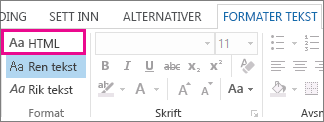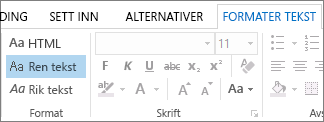Du kan endre formatet på en melding når du svarer på den eller videresender den. Hvis noen for eksempel sender deg en melding i ren tekst, kan du svare på meldingen eller videresende den ved hjelp av HTML eller Rikt tekstformat.
Hvordan meldingen vises for personen som mottar den, avhenger av e-postprogrammet deres. Hvis mottakerens e-postprogram er satt til å konvertere meldinger, kan for eksempel meldingen du sender som HTML, bli konvertert til ren tekst.
Velg et fanealternativ nedenfor for versjonen av Outlook som du bruker. Hvilken versjon av Outlook har jeg?
Obs!: Hvis trinnene under denne Nye Outlook-fanen ikke fungerer, kan det hende du ikke bruker nye Outlook for Windows ennå. Velg klassisk Outlook-fane, og følg disse trinnene i stedet.
Nye Outlook gir deg to alternativer for meldingsformat. Du kan velge ønsket format avhengig av om du vil inkludere fet eller kursiv skrift, farger, punktmerking eller bilder i meldingsteksten.
I denne artikkelen:
Endre formatet på svarmeldinger eller videresendte meldinger | Endre formatet på nye meldinger | Endre formatet på alle meldinger
Hvert meldingsformat har ulike fordeler.
HTML
Dette er standard meldingsformat inye Outlook. HTML er også det beste formatet å bruke når du vil lage meldinger som ser ut som vanlige dokumenter, med ulike skrifter, farger og punktlister og nummererte lister, og når du vil vise bilder inne i meldingen.
Ren tekst
Dette formatet fungerer for alle e-postprogrammer, men det støtter ikke fet eller kursiv tekst, farget skrift eller andre typer tekstformatering. Rent tekstformat støtter heller ikke visning av bilder inne i meldingen, selv om du kan inkludere bilder som vedlegg.
Hva vil du gjøre?
Endre formatet på et svar eller en videresendt melding inye Outlook
Du kan endre en HTML-formatert melding til ren tekst.
-
Velg Svar, Svar til alle eller Videresend i meldingen.
-
Hvis du arbeider i leseruten, velger du Koble fra.
Obs!: Hvis du ikke jobber i leseruten, trenger du ikke å gjøre dette.
-
Velg Alternativer i meldingsvinduet.
-
Velg Bytt til ren tekst, og deretter OK.
Endre formatet på én ny melding inye Outlook
-
Opprette en melding.
-
Hvis du arbeider i leseruten, velger du Koble fra.
Obs!: Hvis du ikke jobber i leseruten, trenger du ikke å gjøre dette.
-
Velg Alternativer i meldingsvinduet, og velg deretter Bytt til ren tekst.
Endre formatet på alle nye meldinger inye Outlook
-
Velg Innstillinger øverst på siden.
-
Velg E-post, Compose og svar.
-
Under Meldingsformat kan du velge å Compose melding i HTML- eller Rentekst-format, og deretter lagre.
Veiledet støtte i nettleseren kan gi digitale løsninger for Office-problemer
Klassisk Outlook gir deg tre alternativer for meldingsformat. Du kan velge ønsket format avhengig av om du vil inkludere fet eller kursiv skrift, farger, punktmerking eller bilder i meldingsteksten.
I denne artikkelen:
Endre formatet på svarmeldinger eller videresendte meldinger | Endre formatet på den nye meldingen | Endre formatet på alle meldinger
Hvert meldingsformat har ulike fordeler.
HTML
Dette er standard meldingsformat i klassiskOutlook. HTML er også det beste formatet å bruke når du vil lage meldinger som ser ut som vanlige dokumenter, med ulike skrifter, farger og punktlister og nummererte lister, og når du vil vise bilder inne i meldingen.
Ren tekst
Dette formatet fungerer for alle e-postprogrammer, men det støtter ikke fet eller kursiv tekst, farget skrift eller andre typer tekstformatering. Rent tekstformat støtter heller ikke visning av bilder inne i meldingen, selv om du kan inkludere bilder som vedlegg.
Rikt tekstformat
Viktig!: HTML-format er gjeldende standard skriveformat i Outlook. RTF er et eldre format, og vi har ikke tenkt å gi forbedringer til det. I denne forstand anbefales ikke bruk av RTF i krypterte meldinger, og det vil være utsatt for konverteringsproblemer.
Rikt tekstformat (RTF) er et Microsoft-format som bare støttes av følgende e-postprogrammer:
-
Microsoft Exchange Client versjon 4.0 og 5.0
-
KlassiskOutlook
Du kan bruke RTF når du sender meldinger i en organisasjon som bruker Microsoft Exchange, men vi anbefaler at du bruker HTML-formatet. Når du sender en melding i RTF til noen utenfor organisasjonen, vil Outlook konvertere den automatisk til HTML, slik at meldingen beholder formateringen og vedleggene. Outlook formaterer også automatisk meldinger som inneholder svarknapper, og konverterer oppgaver og møteinnkallelser til iCalender-format.
Med RTF kan du formatere teksten med punktmerking, justere teksten og ta i bruk andre alternativer som å legge ved koblede objekter. Vedlegg i en RTF-melding vises som ikoner i meldingsteksten. I HTML-meldinger vises derimot vedleggene under emneoverskriften i meldingene.
Obs!: RTF-meldinger som krypteres med etiketter, vil møte begrensninger og kan være utsatt for konverteringsproblemer.
Hva vil du gjøre?
Endre formatet på et svar eller en videresendt melding i klassisk Outlook
Du kan endre en melding i ren tekst til HTML.
-
Velg Svar, Svar til alle eller Videresend i meldingen.
-
Hvis du arbeider i leseruten, velger du Koble fra.
Obs!: Hvis du ikke jobber i leseruten, trenger du ikke å gjøre dette.
-
Velg Formater tekst > HTML i meldingsvinduet.
Andre alternativer
-
Hvis du vil endre meldingen til rikt tekstformat, velger du Rik tekst.
-
Hvis du vil endre en melding fra HTML eller rikt tekstformat til ren tekst, velger du Ren tekst.
Obs!: Hvis du har valgt å lese all e-post i ren tekst, sendes også svarene dine i rent tekstformat. Du kan imidlertid endre formatet på individuelle meldinger.
Endre formatet på én ny melding i klassisk Outlook
-
Opprette en melding.
-
Hvis du arbeider i leseruten, velger du Koble fra.
Obs!: Hvis du ikke jobber i leseruten, trenger du ikke å gjøre dette.
-
I meldingsvinduet klikker du på Formater tekst og deretter HTML, Ren tekst eller Rik tekst.
Endre formatet på alle nye meldinger i klassisk Outlook
-
Åpne Fil-fanen og velg Alternativer > E-post.
-
Velg HTML, ren tekst eller rik teksti Compose meldinger i denne formatlisten under Compose meldinger, og velg deretter OK.